Voluum 中只读模式和团队与管理工具的用例
已发表: 2022-02-24只读模式术语似乎是不言自明的,不是吗?
好吧……即使您过去使用只读模式,它的工作方式也可能因平台而异。 此类选项的命名也可能有所不同——您可能会遇到以下名称:仅查看、仅显示、不可编辑、写保护等。
跨平台的只读模式
让我们以 Confluence 为例:它是一个允许您创建文档、在团队内部和跨团队共享知识的工具。 只读在这里如何应用? 您可以向用户授予权限并定义他们是否能够添加、编辑或删除内容、评论或只能查看内容。
此外,一些专门用于管理网站上实施的标签和脚本的平台——例如谷歌标签管理器——提供了一个选项来限制对特定元素、标签或容器的访问。 GTM 允许为特定用户设置不同的容器访问类型。 这样,您可以确保最重要的内容仅由特定的团队成员管理,并且不会对团队公开可用。
另一个为客户提供只读模式的有趣工具是 HubSpot:一种 CRM(客户关系管理),主账户管理员可以在其中定义哪些对象记录可以编辑、删除或仅在特定情况下查看。
好吧——平台、平台、平台……但是只读模式如何在最好的广告跟踪器中工作?
Yuuup,我说的是Voluum

好吧——我们将在一分钟内讨论这个问题,但首先,让我给你一些背景知识,说明为什么以前的团队和工作管理工具是由 Voluum 引入的。
这一切是从哪里开始的? Voluum 协作工具的开始
如果您在团队中工作,或者只是想保持一切整洁有序,您可能会遇到 Voluum 协作工具。 如果您还没有听说过这些,那么您绝对应该查看这篇文章,它将告诉您更多关于工作区、多用户和共享报告功能的信息。
不用担心! 它非常简短,直截了当,但同时也会为您提供一些背景知识,以更好地理解我最后为您保存的用例。
当这些选项在 2018 年推出时,我们知道对于从事相同项目、希望为用户授予有限访问权限或只是需要与合作伙伴共享一些特定数据的人来说,这将是一个改变游戏规则的人。
为什么? 因为在工作中井井有条是至关重要的——我相信我们都会同意这一点,尽管我们中的一些人有时可能对此有疑问……
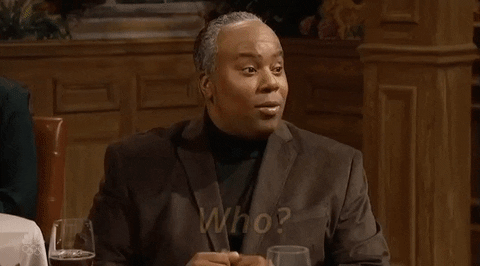
通过使用 Workspaces 功能,可以在不同的“容器”之间拆分实体(如报价、登陆器、活动等)并保持项目分离。
然后可以将此类工作区分配给特定用户——虽然管理员可以访问所有工作区,但工作人员只能看到公共元素和分配给所选工作区的元素。

2018 年推出的最后一个与团队管理相关的选项是共享报告功能。 通过生成报告的链接,它可以共享特定的报告和列(即使没有登录面板)。
如果以某种方式将多用户功能(登录访问、多个报告)与共享报告(阻止编辑访问)之间的逻辑连接起来是可行的呢? 那会令人兴奋,对吧?
你看……对于Voluum来说,没有什么是不可能的,所以……我们做到了!
Voluum 中的只读访问权限
以前可以创建 Admin 或 Worker 帐户。 最近 Voluum 发布了一个新选项,让您可以授予用户只读访问权限。 这到底是什么意思呢?
这样的人将只能看到分配给他/她的特定工作区中的元素,他们将无法编辑这些元素。
但是,同时,具有只读访问权限的用户可以选择在不同的报告(即广告系列/着陆器/报价报告等)之间切换,而无需为每个报告类型生成共享报告他或她。 使用这种访问类型,还可以根据个人用户的偏好更改报告设置(默认时区、货币、回发时间戳)。

长话短说:如果您是帐户所有者或管理员,它将为您节省大量工作。

上述所有选项听起来都很有趣,但是您如何将它们准确地应用到您在 Voluum 中的日常工作中呢?
不用担心,我不会让你一个人弄清楚——精髓的时候到了:
Voluum 中的只读模式以及团队和管理工具 – 用例
肯定有数百个案例可以利用只读模式和团队和管理工具,但让我为您节省一些时间,并浏览最流行的案例
会员网络
除了拥有报价组合之外,在建立会员网络时,您还需要一个可以让会员访问它们的地方。
通过为他们提供对选定工作区的只读访问权限,您将使他们可以看到特定元素,因此他们可以轻松地从平台复制链接,监控转化次数和活动的表现。
同时,他们将无法编辑任何内容,因此您不必担心您准备的链接或广告系列的设置会被弄乱。 想要对他们隐藏您自己的内部指标? 没问题——它也是可行的。
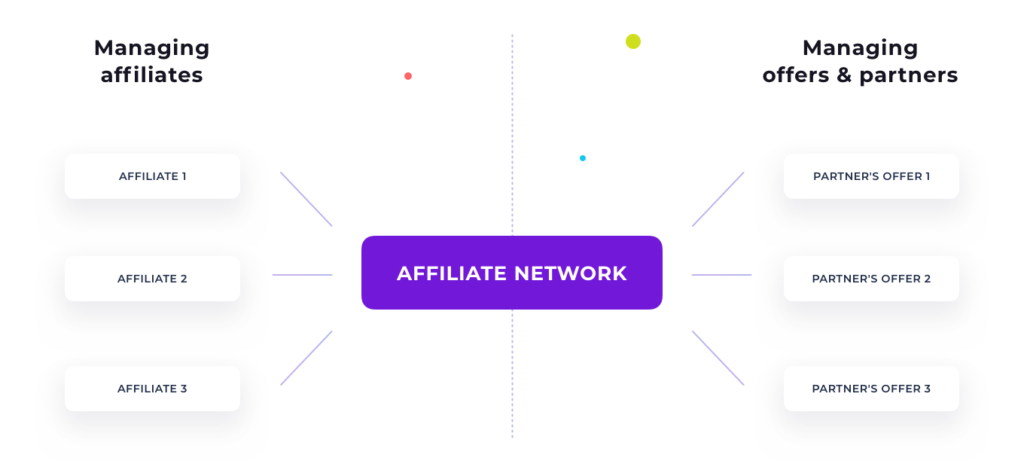
当您充当联属网络时,硬币还有另一面,在这种情况下,报价通常由您的外部合作伙伴提供。 他们可能希望从您那里获得有关报价的绩效结果的信息——这就是共享报告派上用场的地方。 您可以为您的合作伙伴简单地生成所选报价报告的链接,以便他们可以快速访问此类报告并查看联属网络营销活动的整体数据。
营销代理
在营销机构工作时,您可能不是唯一管理在线活动的人。 另外——因为我们有时都需要休息——最好有人能够在你不在的时候接手工作。
借助多用户功能,您可以邀请其他团队成员加入 Voluum,并授予他们管理员或工作人员对活动元素的访问权限。 这样,他们将能够编辑所有选定的实体并监控活动的绩效。 现在,您可以在假期中舒舒服服地睡觉,而不必担心活动的连续性和效率。
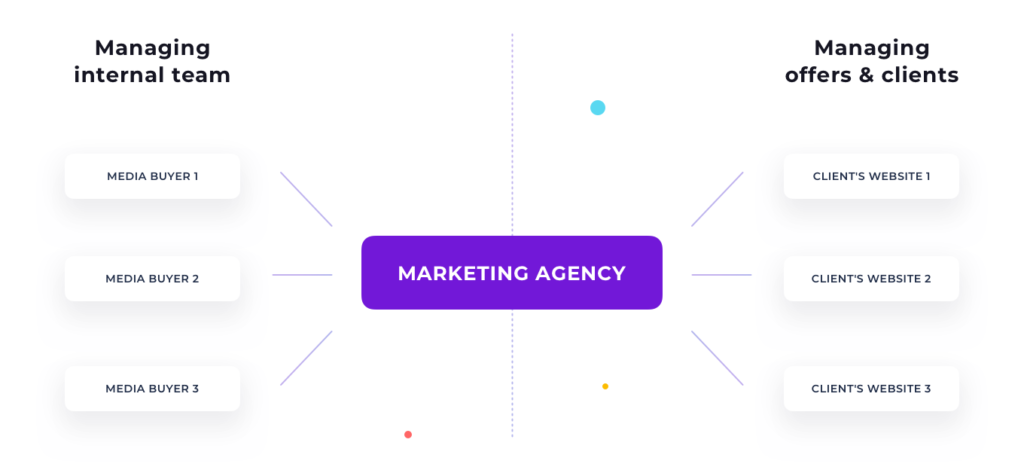
提供业主怎么样? 您还必须记住让它们保持最新状态!
要为营销机构的客户提供数据,您可以使用共享报告功能并生成指向特定报告类型的链接。 另一个合理的选择是将他们添加为 Voluum 中的用户,但分配了只读访问权限,以确保他们将获得所需的所有信息,但无法更改实体的设置或全局设置。
出版商
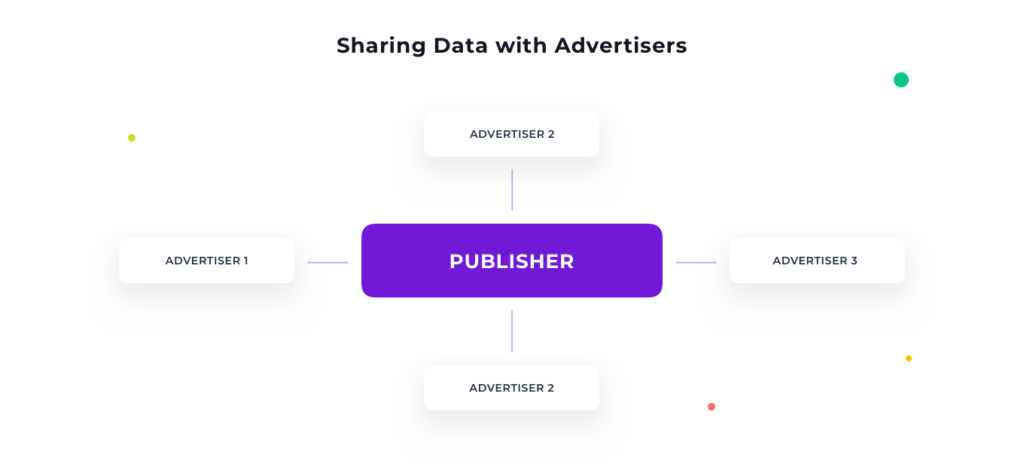
如果您通过在您的网站上放置其他人的广告并根据任何成本模型(CPM、CPC 或 CPA)获得佣金来通过空间获利,您可以通过将广告商添加为单独的用户来利用协作工具。
他们可以获得只读访问权限,或者 - 如果您不想自己为他们创建优惠和活动 - 您可以为这些广告商创建单独的 Workspaces 并邀请他们作为 Worker 用户加入您的 Voluum 帐户。
这样他们就可以选择设置自己的优惠和活动,并且您将获得准备好的活动链接以在您的网站上的广告下实施。
附属公司
您可能想知道:这些协作工具是否仅对团队有价值? 不必要。
即使您是使用 Voluum 帐户的个人,并且您拥有的唯一团队是您的咖啡和笔记本电脑,您仍然可以从某些功能中受益。
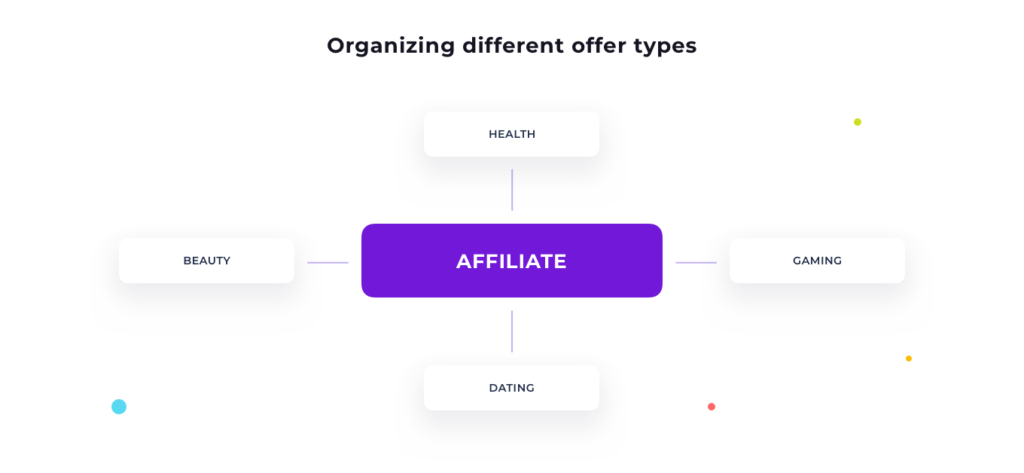
在您自己工作时特别有用的选项是工作区功能。
在开展与不同行业相关的活动时,可能很难保持报告的透明性; 此功能绝对可以帮助您按类别安排优惠、着陆器和广告系列。 创建工作区并为其分配一些实体后,您可以通过在面板中选择它来过滤您的视图。
比较来自特定类别的元素之间的数据从未如此简单,所以:喝杯咖啡,用 Voluum 组织你的活动!
内部媒体采购团队
我想告诉你的最后一个但并非最不重要的用例是在内部媒体购买团队工作时组织团队合作。
即使您没有任何合作伙伴为您提供优惠或任何附属公司,您仍然可以使用多用户和工作区功能使您的日常工作更加方便。
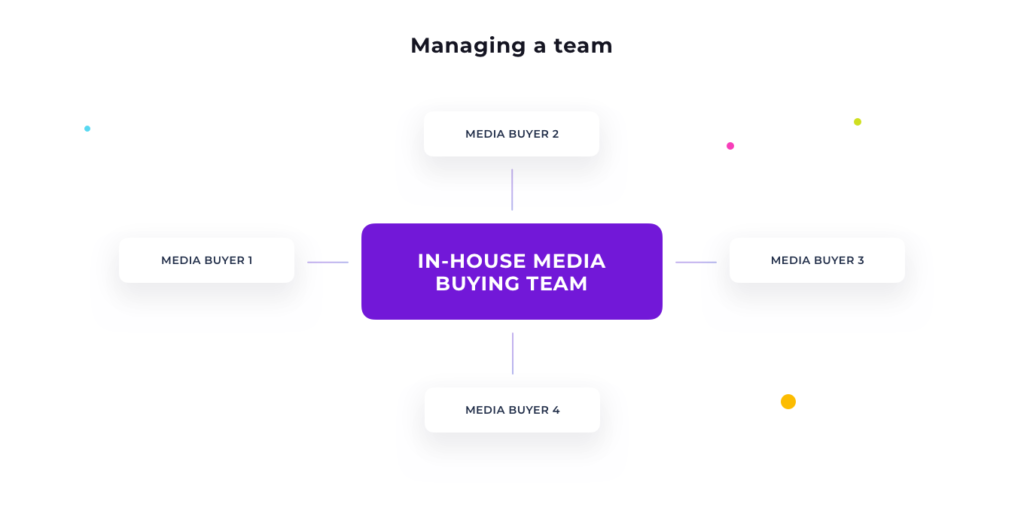
在向您的媒体购买者发送新用户邀请后,他们将能够:在他们的帐户上设置有关时区和时间戳的首选项,自定义他们的报告,并创建模板,而不会弄乱其他成员的设置。 每个团队成员都是独一无二的,可能有不同的需求,那么当他们可以在使用多用户功能时自行调整时,为什么还要强迫任何人使用特定的报告视图呢?
需要在您的内部会议上展示一些一般营销结果或将其发送给您的 CEO? 十分简单。 只需单击几下,您的共享报告链接就会生成并可供您公司中的任何人访问。
使用 Voluum 让一切井井有条!
值得一提的是,您还可以将这些场景相互关联。 例如:如果您和您的营销团队自己推销商品,同时将其提供给关联公司,并且您想分析来自不同来源的广告系列的效果,您可以在 Voluum 中设置两种不同的用户类型。 对于您的团队成员,您可以保留 Admin 或 Worker 访问权限,并为附属公司提供只读权限。
正如您在阅读本文后可能注意到的那样,Voluum 不仅仅是一个跟踪器,它可以帮助您连接所有部分,无论您是自己工作还是与更大的团队一起工作。
不要等待并注册,现在就开始从协作工具中受益!
